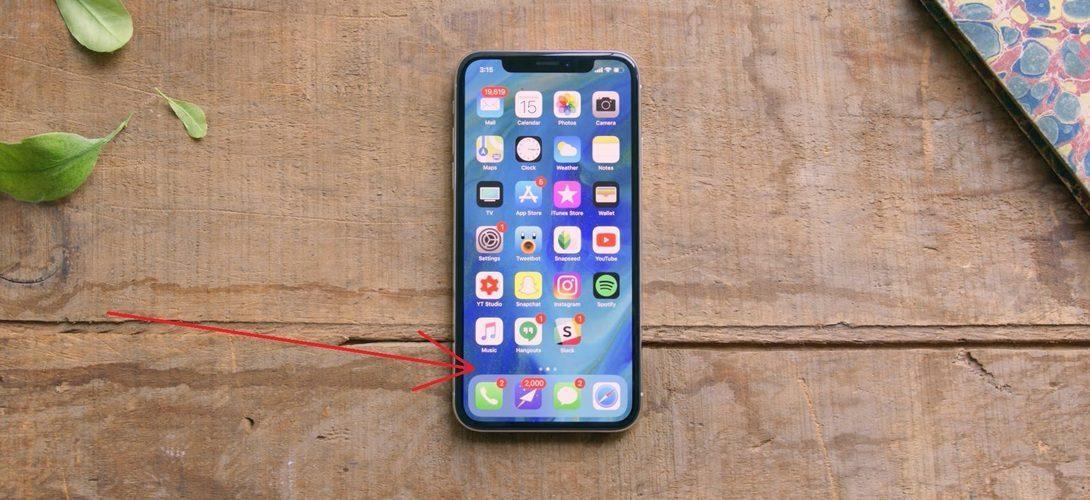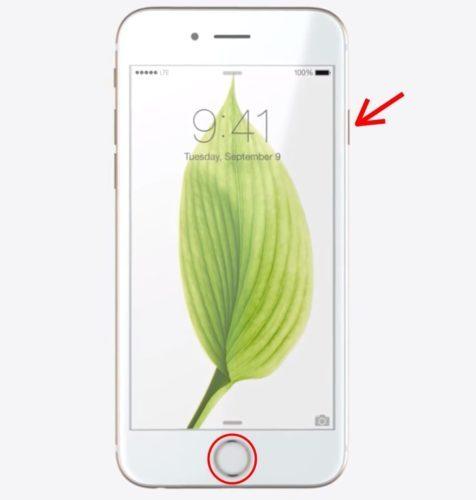- Как принудительно перезагрузить 2020 iPhone SE, если у вас возникли проблемы
- Вот как легко перезапустить iPhone SE SE 2020 года – несколько простых шагов
- Продукты, упомянутые в этом посте
- Guide-Apple
- Самые интересные новости о технике Apple и не только.
- Как перезагрузить iPhone SE 2 (2020)?
- iPhone SE 2 (2020) завис — что делать?
- Принудительно перезагрузить iPhone SE 2-й генерации: как это делается
- Как принудительно перезагрузить iPhone SE 2-го поколения?
- Как перезагрузить Айфон X, 8, 7, 6, SE двумя кнопками, если он завис?
- Какая разница между мягкой и жесткой перезагрузкой Айфон/Айпад?
- Как принудительно перезапустить Айфон или Айпад?
- Как сделать мягкую перезагрузку Айфон X, 8, 7, 6, SE и Айпад?
- Как перезагрузить Айфон 8 или 10 (X), если завис экран?
- Как перезагрузить Айфон 7 и 7 Plus, двумя кнопками, если завис?
- Как перезагрузить Айфон 6s, 6, SE, 5s, 5, 4s, 4, если он завис?
- Что делать, если принудительный перезапуск не помог решить проблему?
Как принудительно перезагрузить 2020 iPhone SE, если у вас возникли проблемы
Нет гарантии, что ваш смартфон будет работать так же, как и в первый день. Когда вы устанавливаете приложения и игры, это влияет на ситуацию, и, вероятно, с течением времени обновления программного обеспечения замедляют работу вашего устройства. Ежедневно, если у вас возникают проблемы или проблемы с вашим iPhone, простой перезапуск помогает устранить ошибки. Тем не менее, не многие из вас знают, как принудительно перезагрузить ваш новый iPhone 2020 SE.
Вот как легко перезапустить iPhone SE SE 2020 года – несколько простых шагов
Как упоминалось ранее, будет много случаев, когда экран вашего iPhone 2020 SE зависнет и перестанет отвечать на запросы. В подобных случаях просто принудительно перезапустите iPhone 2020 SE, и мелкие ошибки, которые вызывают эти проблемы, будут устранены. Если вы незнакомы, мы разработали серию пошаговых инструкций для вашего удобства. Просто следуйте им и перезапустите ваш новый бюджетный iPhone.
Как отключить iPhone SE 2020 года
1. Первое, что вам нужно сделать, это быстро нажать и отпустить кнопку увеличения громкости.
2. Теперь быстро нажмите и отпустите кнопку уменьшения громкости.
3. Наконец, нажмите и удерживайте кнопку питания/боковую кнопку до тех пор, пока слайдер не переходит в положение «Выключить».
4. Продолжайте удерживать кнопку питания/боковую кнопку, пока на экране не появится логотип Apple.
Как перезапустить или принудительно перезапустить ваш новый iPad Pro 2020
Это все, что вам нужно сделать, чтобы перезапустить iPhone 2020 SE. Когда экран снова включится, вы можете просто «Проведите пальцем вверх, чтобы разблокировать». Обратите внимание, что принудительный перезапуск обычно не требуется. Тем не менее, он оказывается очень полезным, если ваш iPhone не отвечает.
Все модели iPhone с идентификатором лица имеют разные операции для принудительной перезагрузки устройства. В скором времени мы поделимся с другими руководствами по iPhone SE 2020 года, так что следите за обновлениями. Кроме того, посмотрите, как можно отключить ваш новый iPhone SE.
Поделитесь своими взглядами с нами в комментариях.
Продукты, упомянутые в этом посте

iPhone SE
104,59 долларов США
Источник
Guide-Apple
Самые интересные новости о технике Apple и не только.
Как перезагрузить iPhone SE 2 (2020)?
Если вы думаете, что техника от Apple идеальная, то это далеко не так. Да, она весьма качественная, но иногда бывают проблемы.
Если вы купили себе новенький iPhone SE 2 (2020), то рано или поздно может случится ситуация, когда он зависнет.
Это конечно маловероятно, но думаю вам будет полезно знать, как действовать в такой ситуации.
iPhone SE 2 (2020) завис — что делать?
Такая ситуация может возникнуть у практически каждого пользователя, когда версия iOS достаточно сырая, или просто что-то пошло не так.
Если «Айфон SE 2» просто лагает, то можно обойтись обычной перезагрузкой: выключаем при помощи правой боковой кнопкой, зажав её и затем включаем также.
В случае, когда всё достаточно плохо и телефон не реагирует на ваши нажатия, тогда нужно перейти к принудительной перезагрузке.
Жесткую перезагрузку осуществить не тяжело:
- нажимаем и отпускаем кнопку Увеличения громкости;
- нажимаем и отпускаем кнопку Уменьшения громкости;
- нажимаем и удерживаем Боковую кнопку до появления яблока.
Вот такая комбинация сможете оживить ваш девайс и успокоить ваши нервы.
Беспокоится не стоит, если такое случилось один раз. Скорее всего, вы обновите своё устройство на новую версию iOS и всё будет хорошо.
Но если такое происходит на постоянной основе, то есть смысл задуматься о сервисном центре, или при возможности вернуть по гарантии.
Источник
Принудительно перезагрузить iPhone SE 2-й генерации: как это делается
Казалось бы, новый iPhone SE 2 в отличном «кузове» 8-го и с мощным A13 Bionic «под капотом» должен быть просто «вжик!», притом всегда и постоянно. Но, и с ним тоже бывает всякое. Потому в этом посте — о том, как принудительно перезагрузить iPhone SE 2-го поколения…
У последних iPhone, и у нового iPhone SE 2 в том числе, так называемая принудительная перезагрузка, как известно, выполняется несколько иначе, чем просто отключение и перезагрузка обычная, то бишь просто перезапуск.
Собственно, и обычное выключение/перезапуск новых iPhone тоже выполняется не просто так.
Надо нажать и подержать кнопку «Питание», потом передвинуть слайдер «Выключить«, подождать еще полминуты, пока аппарат выключится и только потом его включать. А сделано это для того, чтобы все приложения и процессы в iOS закрылись правильно.
Сравнительно не быстро, надо сказать. Но зато в подавляющем большинстве ситуаций, то есть, для устранения подавляющего большинства, так сказать, сугубо житейских ошибок и багов (система явно подтормаживает, пункты меню неправильно отображаются, Bluetooth-сопряжение глючит и пр) такого простого перезапуска вполне хватает.
Однако, как мы все хорошо знаем, в жизни каждого iPhone бывают ситуации, когда обычный перезапуск путем выключения-включения либо проблему решить не помогает, либо вообще не работает.
Сильно тормозит или наглухо завис в Режиме DFU или в Режиме восстановления, а с помощью экранного меню и боковой кнопки добраться до слайдера «Выключить» никак не получается и т.д. и т.п. — в таком случае, вероятнее всего, остается только вариант с принудительной перезагрузкой.
Как принудительно перезагрузить iPhone SE 2-го поколения?
У второго iPhone SE, как и у всех предыдущих моделей, у которых кнопка Home, не предусмотрена, процедура принудительной перезагрузки запускается тоже комбинацией нажатий на определенные кнопки (то есть, не так, как у моделей iPhone 7, 6S и предыдущих). Следовательно, когда нужно перезагрузить iPhone SE 2-го поколения именно принудительно, то делаем следующее:
- быстро жмем и отпускаем кнопку «Увеличить громкость«;
- быстро жмем и отпускаем кнопку «Уменьшить громкость«;
- жмем и держим Боковую кнопку — через 10 секунд экран iPhone должен погаснуть (экран со слайдером «Выключить» в процессе игнорируем);
- продолжаем удерживать Боковую кнопку нажатой, пока не включится стандартный экран загрузки iPhone с логотипом Apple.
Лого Apple на черном фоне означает, что Боковую кнопку можно отпускать — процедура принудительной перезагрузки SE 2 выполнена. А значит, есть существенная вероятность того, что проблема, из-за которой смартфон пришлось так перезагружать, успешно устранена. Поздравляем!
Кроме того, если до SE2 у вас был iPhone из старых, которого перезагрузка выполнялась иначе, то поздравляем еще раз! Теперь вы умеете принудительно перезагружать не только свой новый iPhone SE 2, но и
И тем не менее, напомним, что такая принудительная перегрузка iPhone в плане воздействия на его софт — это примерно то же самое, как выключить комп из розетки без предварительного выключения операционной системы.
Поэтому, если смартфон не завис наглухо и нормально реагирует на нажатия, то лучше не прибегать лишний раз к столь радикальной мере, а перезагрузить его нормально, через стандартную процедуру выключения и включения.
Источник
Как перезагрузить Айфон X, 8, 7, 6, SE двумя кнопками, если он завис?
Что делать если Айфон завис, черный экран и сенсор не реагирует на нажатия? Причины перезагрузки Айфон, не зависимо от версии, могут быть совершенно разными. Они могут начинаться с безобидного обновления программного обеспечения, которое требует перезагрузку для завершения установки, так и неприятные ситуации, когда смартфон зависает и перестает реагировать на любое ваше действие.
Способы перезагрузки разных моделей Айфон и Айпад немного различаются (особенно сложной является процедура для iPhone 8 и iPhone X). В этой статье мы покажем, как перезагрузить любую версию Айфона (X, 8, 7, 6, SE, 5, 4) или Айпада.
Какая разница между мягкой и жесткой перезагрузкой Айфон/Айпад?
Говоря абстрактно, мягкий и жесткий перезапуск смартфона – это одно и то же. Они выполняют одну и туже функцию, а именно: «выключение и включение телефона». Однако стоит отметить несколько нюансов, которые их различают:
• Мягкая перезагрузка – это способ перезагрузки смартфона (и не только), при котором ваше устройство все еще откликается на нажатия. Зачастую его используют при подлагиваниях смартфона, с целью очистить память и завершить работу фоновых приложений.
• Жесткая перезагрузка — это процесс принудительной перезагрузки устройства, при намеренном (или ненамеренном) полном отключении питания. Используется в случаях, когда устройство зависло и не реагирует на любые попытки взаимодействия с ним.
Как принудительно перезапустить Айфон или Айпад?
Если ваш iPhone или iPad перестал реагировать на нажатие кнопок или выключился и больше не включается, то еще не все потеряно. На устройствах с iOS существует способ решить проблему, когда в нормальном режиме запуск осуществить не удается.
Тем не менее, как мы уже отмечали, схема процедуры зависит от модели телефона. В случае iPhone 8 и X процесс усложняется из-за физического отсутствия кнопки возврата на домашнюю страницу, которая используется для принудительного перезапуска на других устройствах Apple. Фактически, новые iPhone 8 и X имеют усложненную процедуру принудительной перезагрузки, которая будет описана ниже.
Как сделать мягкую перезагрузку Айфон X, 8, 7, 6, SE и Айпад?
Для того, чтобы выключить и вновь включить iPhone, вам нужно только нажать и держать кнопку выключения питания, которая находится либо сбоку, либо в верхней части устройства, в зависимости от его модели и размера (Apple перенесла эту кнопку вбок после начала производства увеличенных моделей iPhone, начиная с iPhone 6). У всех моделей iPad кнопка расположена в верхней части устройства.
1. Нажмите кнопку выключения питания и удерживайте ее несколько секунд.
2. Дождитесь появления на экране надписи: «Проведите пальцем для выключения» (Slide to Power Off).
3. Проведите пальцем по экрану.
4. Снова нажмите на кнопку для включения телефона.
5. Для идентификации вам нужно будет ввести пароль, даже если обычно вы использовали для этого отпечаток пальца.
Если этот метод не работает, то, возможно, необходимо провести принудительный перезапуск. Далее мы объясним, как это сделать.
Как перезагрузить Айфон 8 или 10 (X), если завис экран?
Если вы хотите перезапустить одну из последних моделей iPhone, то это сделать не так просто. Выполнить перезапуск еще труднее, чем в случае iPhone 7. Apple изобрела новую, гораздо более сложную процедуру, однако и она не является критичной.
Вот, что нужно сделать:
1. Быстро нажмите и отпустите кнопку увеличения громкости.
2. Быстро нажмите и отпустите кнопку уменьшения громкости
3. Нажмите и удерживайте кнопку выключения питания (с другой стороны) до появления логотипа Apple.
4. Вам нужно будет ввести пароль, даже если до этого вы проходили идентификацию по отпечатку пальца.
Как перезагрузить Айфон 7 и 7 Plus, двумя кнопками, если завис?
iPhone 7 и его собрат 7 Plus были первыми устройствами в линейке iPhone, на которых физически отсутствовала кнопка возврата на домашний экран. Как и в поздних моделях, в телефонах 7 серии использовалась тактильная кнопка, которая реагировала на прикосновение к ней жужжанием, имитируя нажатие.
Так как это была программная кнопка, то при зависании телефона она переставала функционировать. Именно поэтому Apple пришлось разработать новый алгоритм перезапуска без задействования кнопки возврата на домашний экран.
1. Нажмите кнопку выключения питания/блокировки с правой стороны телефона.
2. Одновременно нажмите и удерживайте кнопку уменьшения громкости с левой стороны телефона.
3. Дождитесь появления логотипа Apple (может появиться надпись: «Проведите пальцем по экрану для выключения» (Slide to Power Off ), но вам нужно продолжать удерживать кнопки, и телефон пропустит этот шаг), далее начнется загрузка устройства.
4. Вам нужно будет ввести пароль, даже если до этого вы проходили идентификацию по отпечатку пальца.
Смотрите также: Как скрыть текст SMS-сообщения? | Как раздать интернет через Айфон?
Как перезагрузить Айфон 6s, 6, SE, 5s, 5, 4s, 4, если он завис?
Пожалуй принудительная перезагрузка этих моделей является самой простой:
1. Одновременно удерживайте клавишу возврата на домашнюю страницу (единственную на передней панели iPhone и iPad) и клавишу выключения питания.
2. Не отпускайте кнопки до появления логотипа Apple.
3. Теперь отпустите кнопки и дайте устройству загрузиться.
4. Вам нужно будет ввести пароль, даже если до этого вы проходили идентификацию по отпечатку пальца.
Это называется принудительным перезапуском (иногда жесткой перезагрузкой). Он помогает разрешить большинство проблем, возникающих при работе телефона. Если же все по-прежнему работает не так, как должно, то, возможно, вам стоит откатить настройки iPhone, так как некоторые файлы могут быть повреждены, и их запуск вызывает зависание.
Что делать, если принудительный перезапуск не помог решить проблему?
В более серьезных случаях эффективным может оказаться возврат к заводским настройкам. Это означает, что ваш телефон вернется к тому состоянию и с теми настройками, которые были установлены на изначально (при первом включении устройства).
Если даже это не поможет, то вам следует обратиться в ближайший сервисный центр Apple. К сожалению, это часто оборачивается возвратом отремонтированного телефона, в котором все данные были отформатированы. Именно поэтому лучше заранее сохранить их в iCloud и iTunes. После устранения проблемы вы сможете спокойно восстановить все данные.
Источник